TL;DR : Microsoft a viré la fonction import PST d’Outlook 365. Spoiler : t’es pas mort pour autant. Deux solutions qui marchent + une astuce gratuite pour lire tes vieux emails sans t’arracher les cheveux.
Sommaire :
Le drame en 3 actes
Acte 1 : Tu lances Outlook 365 tout content
Acte 2 : Tu cherches « Importer/Exporter » → Introuvable
Acte 3 : Tu réalises que tes 10 ans d’emails sont coincés dans un .pst
Si tu reconnais ce scénario, bienvenue au club ! Avec 1,3 milliard d’utilisateurs Outlook dans le monde, on est quelques-uns à s’être fait avoir par cette « évolution » de Microsoft.
La vraie raison ? Microsoft veut tout pousser dans le cloud Exchange Online. Les fichiers PST, c’est l’ancien monde. Pas rentable, pas contrôlable, pas moderne.
Résultat : tu te retrouves avec tes précieuses archives sur les bras et aucun moyen « officiel » de les récupérer.
Bonne nouvelle : Il reste des solutions. On va voir ça.
Pourquoi Microsoft nous emmerde avec les PST ?

C’est simple : Microsoft gagne plus d’argent avec Exchange Online qu’avec du stockage local.
Leur logique :
- PST = stockage local = pas de revenus récurrents
- Exchange Online = abonnement mensuel = $$$
- Bonus : ils contrôlent tes données
Pour toi, ça veut dire :
- Plus de menu « Import/Export » dans les nouvelles versions
- Migration forcée vers les boîtes en ligne (payantes)
- Fichiers > 2GB ? Oublie, ça plante
Pour nous, administrateurs système qui devons gérer ces conneries au quotidien, c’est aussi frustrant que de sécuriser un serveur Linux avec des utilisateurs qui utilisent « password123 ».
Solution 1 : La méthode « oldschool » (ancienne version Outlook)
Ce qu’il te faut
- Outlook 2016-2019 (versions desktop)
- Ou Outlook 365 Desktop d’avant mars 2024
- Un environnement qui n’a pas encore été « migré de force »
☠️ Attention piège : Si ton PST est corrompu, tu vas juste planter ton Outlook. Test d’intégrité obligatoire avant (on verra ça plus bas).
La procédure qui marche
Étape 1 : Lance ton Outlook (l’ancien, hein)
Étape 2 : Va dans Fichier → Ouvrir et exporter → Importer/Exporter
(Si tu vois pas ce menu, c’est que t’as déjà la nouvelle version… passe à la solution 2)
Étape 3 : Sélectionne « Importer à partir d’un autre programme ou fichier »
Étape 4 : Choisis « Fichier de données Outlook (.pst) »
Étape 5 : Configuration (la partie critique) :
- Trouve ton fichier
.pst - Important : Coche « Inclure les sous-dossiers » (sinon tu récupères que l’Inbox)
- Option « Remplacer les doublons » → à toi de voir selon tes besoins
Étape 6 : Clique sur « Terminer » et va prendre un café
Durée : Entre 5 minutes (petit PST) et 30 minutes (gros bordel de 1.5GB).
Quand ça foire (et ça arrive)
Import bloqué à 50% ? → Ton PST fait plus de 2GB. Fais-le maigrir ou découpe-le.
Outlook plante ? → Pas assez de RAM ou PST défragmenté. Ferme tout, redémarre, et divise par lots.
Si tu bosses en environnement AD et que ton PST est sur un partage réseau, assure-toi que ton intégration Ubuntu Active Directory avec SSSD permet l’accès aux fichiers. Ça peut paraître con, mais j’ai vu des gens galérer 2h là-dessus.
Solution 2 : XstReader (le plan B qui sauve tout)
Pourquoi c’est génial
XstReader, c’est le couteau suisse des PST. Gratuit, portable, et ça marche partout.
Développé par qui ? Une équipe d’anciens de Microsoft qui en avaient marre des solutions payantes pourries.
Les plus :
- ✅ 100% gratuit (pas de « version premium » cachée)
- ✅ Multi-plateforme : Windows, Linux, macOS
- ✅ Portable : tu décompresses, tu lances
- ✅ Lecture seule : impossible de péter tes données par accident
- ✅ Rapide : même sur des PST de 2GB+
Les moins :
- Interface en anglais seulement
- Export limité (pas de conversion massive)
- Nécessite .NET sur Windows
Comment s’en servir (c’est idiot de simplicité)
Étape 1 : Téléchargement
https://www.xstreader.com/download
# Version portable - pas d'installation
Étape 2 : Ouverture
- Lance
XstReader.exe File→Open PST File- Sélectionne ton PST
L’indexation se fait automatiquement. Même sur un gros fichier, c’est quasi-instantané.
Étape 3 : Navigation
- Gauche : tes dossiers (Inbox, Sent Items, etc.)
- Centre : liste des emails du dossier sélectionné
- Droite : contenu détaillé de l’email
Étape 4 : Export (si besoin)
- Clic droit sur un email →
Export - Formats : MSG, EML, HTML, TXT
- Pièces jointes incluses automatiquement
Pro tip : Tu peux même faire une recherche globale dans tous tes emails. Pratique pour retrouver ce mail important d’il y a 3 ans.
FAQ (parce que vous posez toujours les mêmes questions)
« Combien de temps ça prend ? »
PST de 500MB : ~8 minutes
PST de 1.5GB : ~25 minutes
PST de 3GB+ : Va faire autre chose, reviens dans 1h
« XstReader c’est vraiment gratuit ? »
Oui. Pas de période d’essai, pas de limitations cachées, pas de spam.
C’est rare de nos jours, profite.
« L’import échoue, je fais quoi ? »
Première chose : Vérifie que ton PST n’est pas corrompu avec XstReader.
Si c’est corrompu : Lance scanpst.exe (inclus avec Office) pour réparer.
Si c’est trop gros : Découpe ou compresse avant d’importer.
« Je peux traiter plusieurs PST en même temps ? »
Non avec Outlook. Fais-les un par un si tu veux pas que ça plante.
Pour les migrations d’entreprise avec 50+ PST, regarde du côté des outils pros (ou embauche quelqu’un).
💀 Les pièges à éviter (appris à mes dépens)
« Le fichier .pst ne peut pas être ouvert »
Traduction : Ton PST est mort
Solution : scanpst.exe → réparer → réessayer
« Import partiel – la moitié des emails a disparu »
Traduction : Conflit de doublons ou problème de permissions
Solution : Relance l’import en autorisant les doublons
« Outlook freeze pendant l’import »
Traduction : Pas assez de mémoire ou PST fragmenté
Solution : Redémarre proprement, ferme tout, traite par petits bouts
Règle d’or : Toujours tester avec XstReader avant d’importer. Ça évite 90% des galères.
Pour aller plus loin (et sécuriser tout ça)
Une fois tes emails récupérés, pense à sécuriser ton Exchange Online.
Si tu gères un environnement pro, regarde notre guide sur comment bloquer les transferts automatiques d’emails. Parce qu’importer tes données pour qu’elles se barrent par la porte de derrière, c’est con.
Pour les migrations complètes, les mêmes principes s’appliquent qu’en migration WordPress : sauvegarder, tester, valider, puis migrer. Dans cet ordre.
Ce qu’il faut retenir
Pour un usage ponctuel : XstReader. Point. C’est gratuit, ça marche, et tu risques rien.
Pour une migration d’entreprise : Ancienne version Outlook + méthodologie rigoureuse par lots de 500MB max.
Pour les admins : Intégrez la gestion PST dans votre politique de sauvegarde globale. C’est aussi important que de configurer l’heure de vos serveurs Linux : ça semble trivial, mais ça devient critique quand ça foire.
Dans un prochain guide, on verra l’automatisation des sauvegardes Exchange Online via PowerShell. Parce qu’au final, la meilleure archive, c’est celle qu’on n’a jamais besoin de récupérer…



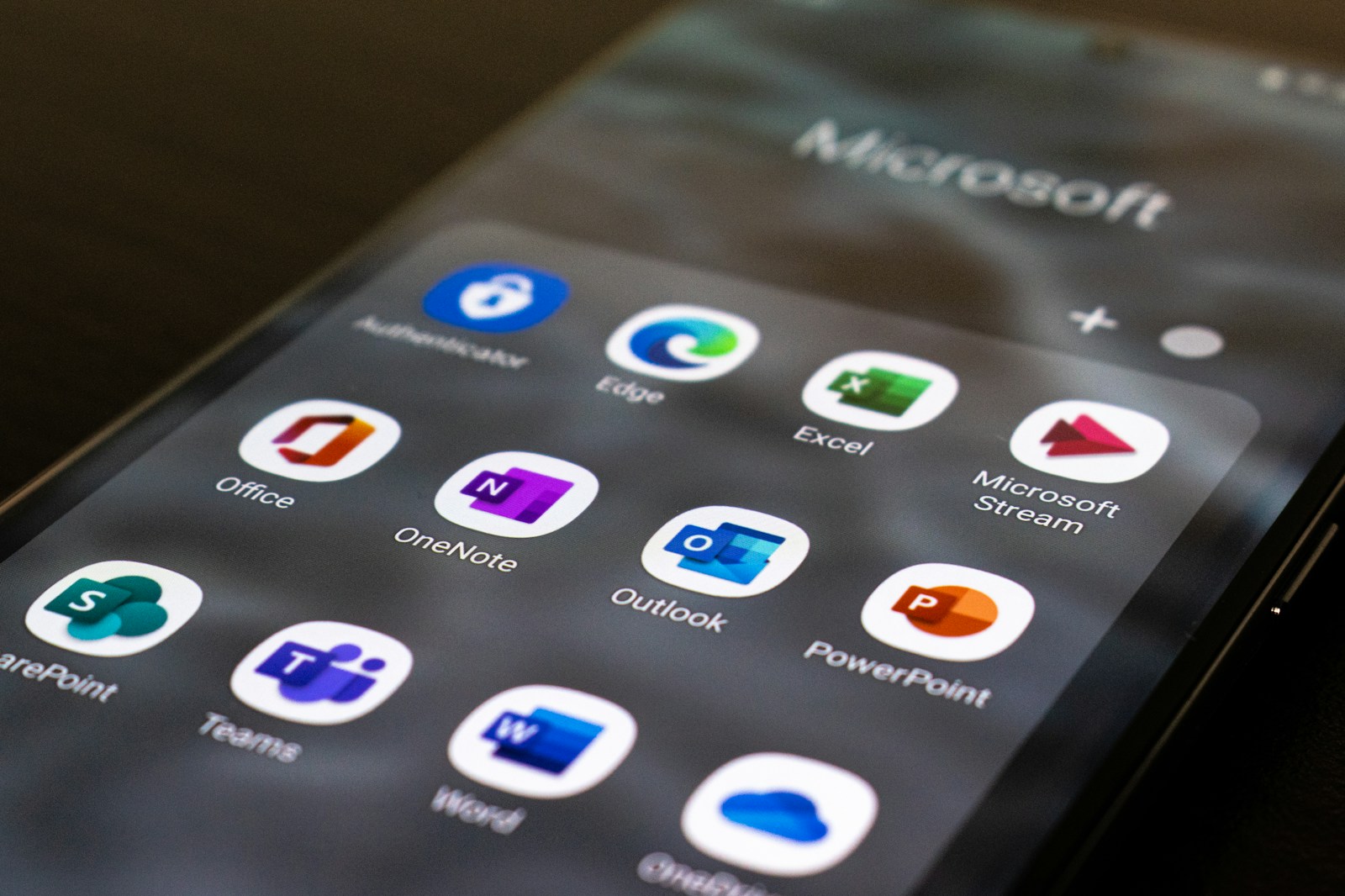
Laisser un commentaire